Windows10系统之家 - 安全纯净无插件系统之家win10专业版下载安装
时间:2020-04-13 18:53:57 来源:Windows10之家 作者:huahua
使用Windows10系统的人越来越多,对于绝大部分用户来说,都是右手使用鼠标的,但有一小部分网页习惯使用左手操作鼠标,需要对鼠标进行设置,那么Win10系统如何设置为左手使用鼠标呢?今天小编整理了设置方法,现分享给大家。
Win10系统如何设置为左手使用鼠标:
方法一:如何使用“设置”更改鼠标的主按钮
1、首先打开电脑的设置。
2、然后单击“设备”。
3、选择鼠标选项进行单击。
4、使用“选择主按钮”下拉菜单,如果您是左撇子,则选择右选项(如果您是右撇子,则选择左选项)。
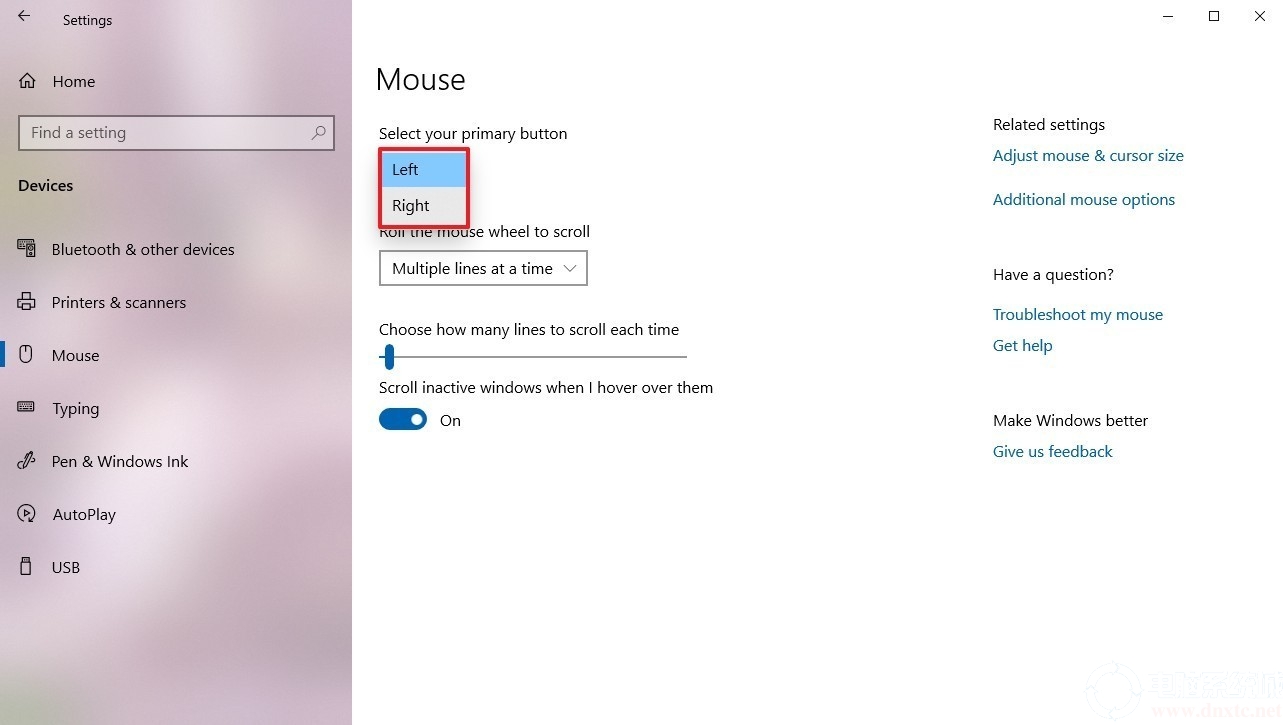
方法二:如何使用“控制面板”更改鼠标主按钮
1、首先打开电脑的控制面板功能。
2、然后选择“设备和打印机”进行点击。
3、进入设备和打印机页面后,选择鼠标栏目。
4、继续选择按钮选项栏目。
5、检查Switch主按钮和辅助按钮选项。
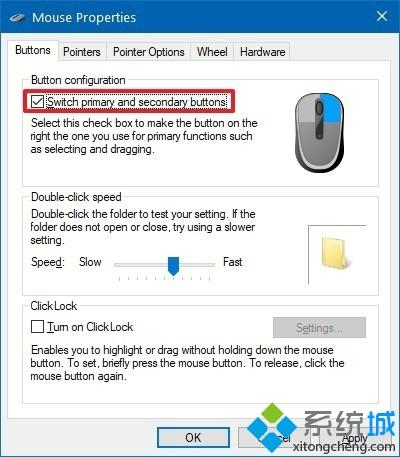
6、设置完成之后直接进行确定对于设置进行保存即可。
以上便是Win10系统如何设置为左手使用鼠标的介绍了,不知道大家学会了没有,如果你也遇到了这样的问题的话可以按照小编的方法自己尝试一下,希望可以帮助大家解决问题
相关文章
热门教程
热门系统下载
热门资讯





























